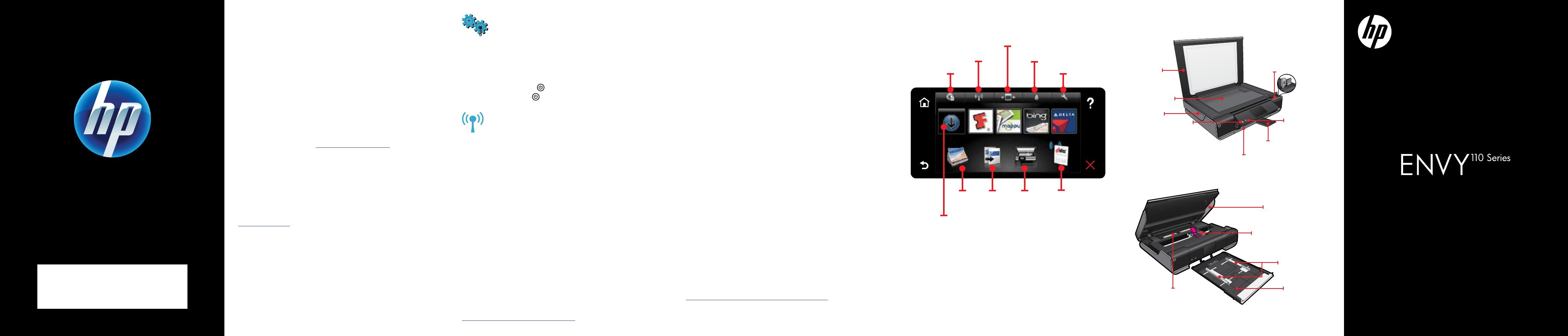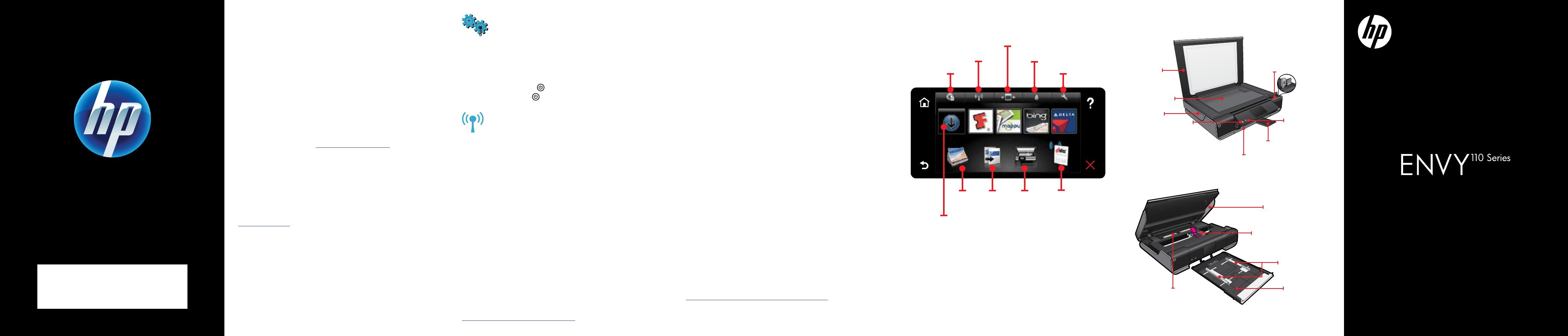
Краткое справочное руководство
details
Printed in [English]
© 2011 Hewlett-Packard Development Company, L.P.
*CQ809-90059*
*CQ809-90059*
CQ809-90059
Устранение неполадок сети
Запустите проверку беспроводной сети, чтобы
убедиться, что принтер подключен к сети.
1. На дисплее принтера коснитесь значка Беспроводное,
чтобы открыть меню Беспроводное.
2. Коснитесь Параметры и выберите Проверка
беспроводной сети.
После завершения проверки будет напечатан отчет
проверки беспроводной сети.
Если принтер не подключен к сети, выполните
следующие действия.
1. Коснитесь значка Беспроводное, чтобы открыть
меню Беспроводное.
2. Выберите Параметры, Мастер настройки
беспроводной сети.
3. Следуйте инструкциям на экране.
Дополнительные сведения см. на веб-сайте
центра беспроводной печати HP по адресу:
www.hp.com/go/wirelessprinting.
1. Отсоедините кабель питания от розетки.
2. Снова подсоедините кабель питания к розетке
и нажмите кнопку .
Нажмите кнопку только один раз.
Если принтер не включается, выполните следующие
действия.
Устранение неполадок,
связанных с включением принтера
Веб-службы
П
ринтер HP поддерживает перечисленные ниже
веб-службы. Для использования веб-служб принтер
должен быть подключен к беспроводной сети
и Интернету.
Бесплатная служба HP ePrint позволяет печатать
сообщения электронной почты и вложения.
Если документ можно отправить по электронной почте,
его можно напечатать. Для регистрации в службе ePrint
перейдите по адресу: www.eprintcenter.com.
ePrint
eFax
Приложения печати
Служба eFax позволяет отправлять и получать факсы
не по телефонной линии, а с помощью интернет-службы
передачи факсов. Эта услуга бесплатна, если в месяц
передается не более 20 факсов в каждом направлении.
Для регистрации в службе eFax перейдите по адресу:
www.eFax.com.
Печать веб-контента без использования компьютера.
На начальном экране принтера выберите значок
Apps и печатайте страницы для всей семьи. Печатайте
купоны, рецепты, карты, новости, страницы для
раскрашивания и многое другое.
Автоматическое беспроводное
подключение
Ф
ункция автоматического беспроводного
подключения настраивает принтер автоматически
в соответствии с заданными параметрами беспроводной
сети. Следуйте инструкциям на дисплее принтера
для настройки устройства, а затем вставьте компакт-
диск с программным обеспечением принтера.
Программа установки поможет установить программное
обеспечение.
Дополнительные возможности управления
принтером с мобильного устройства
Загрузите приложение HP для мобильных устройств,
чтобы на мобильном устройстве получить доступ
к функциям печати, сканирования, копирования
и другим функциям управления принтером.
• Доступкдополнительнымвозможностямпечатина
мобильном устройстве.
• Сканированиенепосредственнонасайты
социальных сетей.
• Сканированиенепосредственновучетнуюзапись
электронной почты.
Дополнительные сведения о поддерживаемых
устройствах и функциях см. по адресу
www.hp.com/go/mobile-printing-solutions.
Начальный экран
Д
ля доступа к функции коснитесь соответствующей
кнопки или значка. Проведите пальцем влево или
вправо для прокрутки приложений Apps.
Веб-службы
Беспроводное
Диспетчер приложений
Чернила
Настройка
Apps
Печать
фото
Копия Сканер Факс
Краткий обзор
Стекло
сканера
Крышка
доступа
(закрыта)
Крышка
Лоток для
бумаги (закрыт)
Индикатор
беспроводной
связи
Кнопка
«Вкл»
Удлинитель
выходного лотка
Порт USB
и слот для
карт памяти
Крышка механизма
подачи бумаги
Картриджи
Лоток для
бумаги
(выдвинут)
Крышка доступа
к принтеру (открыта)
Направляющие
ширины бумаги
Примечание. Услуга eFax может быть недоступна
в некоторых странах или регионах.
Примечание. Услуга eFax может быть недоступна
в некоторых странах или регионах.